Няма връзка и достъп до 192.168.1.1 и 192.168.0.1. Няма връзка с рутера

- 2987
- 271
- Ms. Jimmie Douglas
Няма връзка и достъп до 192.168.1.1 и 192.168.0.1. Няма връзка с рутера
Както забелязах от коментари, когато се опитвам да отворя настройките на рутера или модем на 192.168.1.1 или 192.168.0.1 (Може би имате различен адрес), потребителите най -често се сблъскват с такива грешки: „Няма връзка с Интернет“, „Няма достъп до мрежата“, „Няма връзка с рутера“ и т.н. Д. Тези грешки се появяват в браузъра, когато въведем адреса на рутера в адресната лента и го пресечем. Трябва да се отбележи, че това не трябва да бъде IP адрес. Сега повечето производители показват рутер на адреса на типа tplinkwifi.Нета, tendawifi.com, моя.Запален.Мрежа и t. Д. И когато съберем този адрес в браузъра, можете също да срещнете грешка, че няма връзка с интернет или няма достъп до мрежата. И в настройките на рутера, разбира се, не е възможно да влезете.
Самият аз се натъкнах на такъв проблем повече от веднъж. Изглежда нещо подобно: отваряме браузъра, събираме адреса на адресителя (като правило, това е 192.168.1.1 или 192.168.0.1), пресичаме и виждаме съобщението, че няма връзка с интернет, не е възможно да се покаже страница, да получи достъп до сайта, страницата не е достъпна или не е намерена. Самото съобщение може да бъде различно, в зависимост от браузъра, настройките и вашето оборудване.

Или нещо такова:
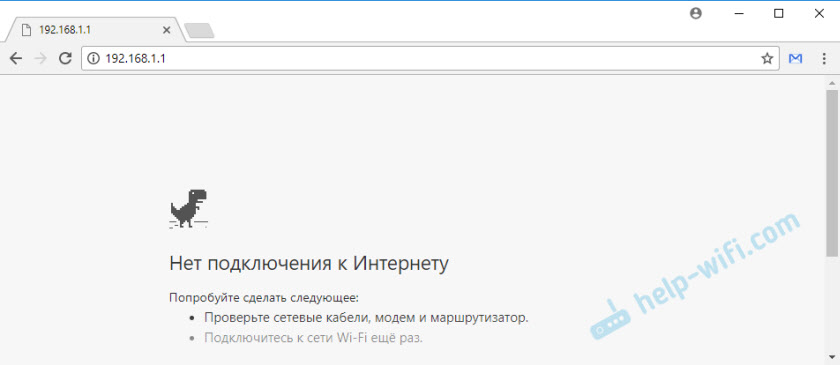
Позволете ми да ви напомня, че грешката може да е различна. Основният проблем е, че страница с настройките на рутера не се отваря
Помислете за два отделни случая:
- Когда Охибка В -брадиуре "Говрет" Об Отстстствий Поудкхная К -интерену, Ийтий, с ссхетии.
- Когато се появи грешка, че е невъзможно да се отвори сайтът, покажете страница 192.168.1.1 (или друг адрес), сайтът не е наличен или нещо подобно.
Вижте внимателно и проверете всичко.
Как да отворя 192.168.1.1 и 192.168.0.1 Ако няма връзка с интернет?
Писах за това в статията: Как да конфигурирам Wi-Fi рутер (влезте в настройки) без интернет. Помислете за тези решения, ако имате грешка относно липсата на интернет връзка.
Важно! Писах за това повече от веднъж, но все пак ще повторя. За да отворите страница с настройките на рутера или модема (така нареченият уеб интерфейс), не е необходим достъпът до интернет. Всичко, което е необходимо, е да направите вашия компютър, лаптоп или мобилно устройство, свързан с рутера. На мрежовия кабел или чрез Wi-Fi мрежа.Следователно, ако се опитате да отворите настройките на рутера и да видите грешката, че няма достъп до интернет, първо се уверете, че вашето устройство е свързано към самия рутер.
Ако имате компютър или лаптоп, тогава състоянието на връзката трябва да бъде такъв (в зависимост от връзката с рутера):

Ако имате същия статус на връзката, тогава всичко е наред и страницата с настройките на рутера трябва да се отвори. Ако има червен кръст или звездичка в близост до Wi-Fi мрежата, тогава трябва да проверите връзката. Най -доброто, разбира се, ще се свърже с кабелния рутер. За това:
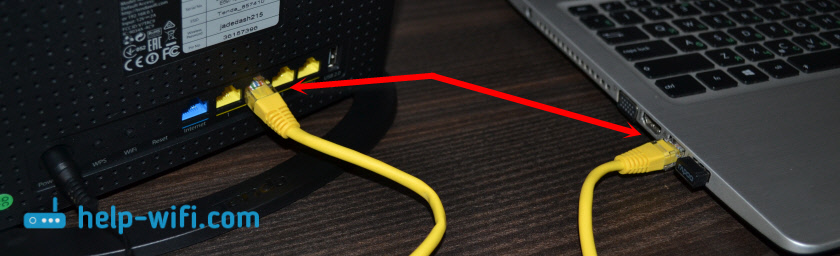
Или чрез Wi-Fi мрежа. Ако мрежата е защитена, тогава фабричната парола (ПИН) е посочена на стикера, на корпуса на рутера.
Ако е възможно, опитайте се да се свържете с рутера от друго устройство.
Ако страницата на 192.168.1.1 или 192.168.0.1 не е наличен
В този случай в браузъра ще има съобщение, че страницата или уебсайтът на рутера не е достъпен. Нещо като това:
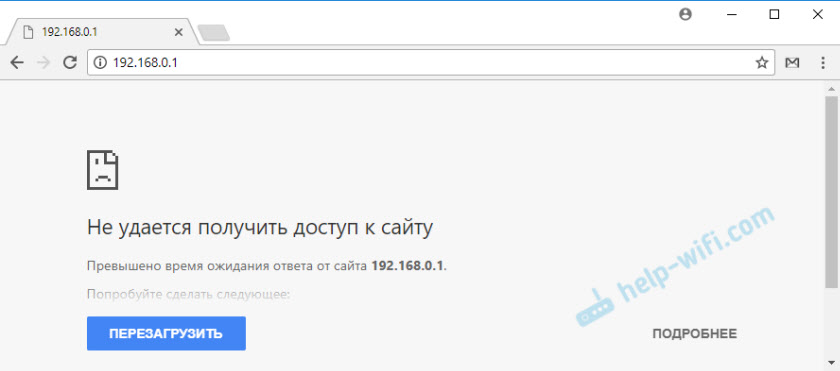
Отново самата грешка може да бъде различна, ако имате различен браузър.
Важно е компютърът да е свързан само с рутера, в настройките, на които трябва да отидем. Ако например кабелна връзка, тогава Wi-Fi трябва да бъде изключен (то е на вашето устройство). И обратно.Решения, в случай на такава грешка ще има повече.
Решение №1: Проверете адреса на рутера
Необходимо е да се уверим, че се опитваме да отворим настройките на рутера на правилния адрес. В повечето случаи фабричният адрес за достъп до контролния панел е посочен на самия рутер. Най -вероятно има IP адрес 192.168.1.1, 192.168.0.1, или адрес от писма. Например, tplinkwifi.Нета. Изглежда както следва:
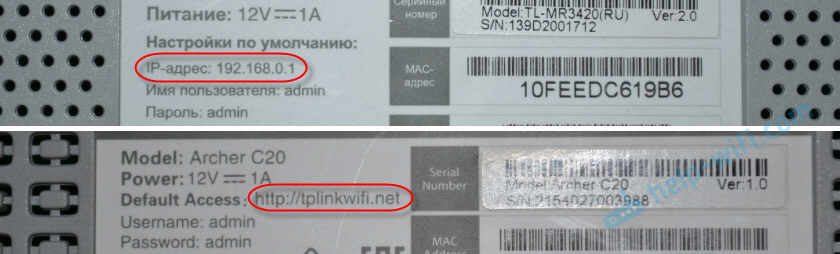
Написах по -подробно по тази тема в статията: Как да разбера IP адреса на рутера.
Следните статии също могат да ви бъдат полезни:
- 192.168.0.1 - Вход на рутера или модема. Администратор и администратор
- 192.168.1.1 или 192.168.0.1 -Влезте в настройките на Wi -fi Router Wi -fi
Понякога се случва господарите по време на настройката да променят IP адреса на рутера. В този случай опитайте да отворите проводника (моя компютър) и щракнете върху раздела Мрежов с правилния бутон на мишката на вашия рутер. В менюто изберете „Преглед на уеб страницата на устройството“.
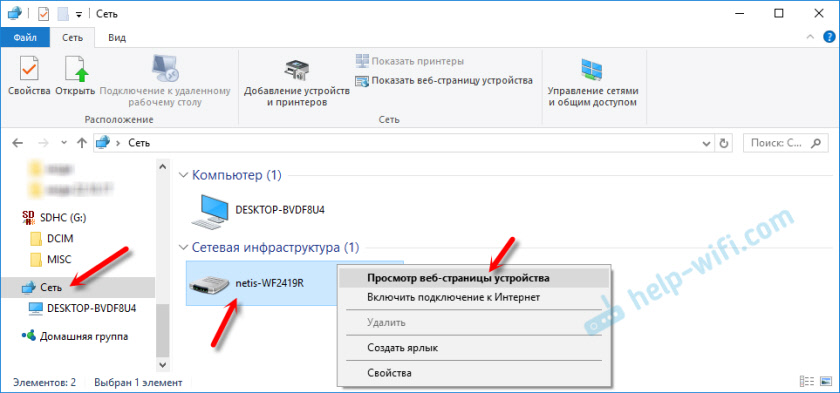
Браузърът с страница на рутера трябва да се отвори автоматично. С определението на адреса разбрахме. Ако настройките не са в състояние да се отворят, опитайте други решения.
Решение №2: Проверете IP настройките
По подразбиране почти всеки рутер дава IP адрес автоматично. DHCP сървърът работи в него. Ето защо е важно в свойствата на вашата връзка настройките за автоматично получаване на IP адреса са зададени.
Отидете на "Мрежови връзки". Можете да натиснете Win + R и да изпълните командата NCPA.Cpl
Освен това, в зависимост от кабела или от Wi -FI, имате свързан рутер, щракнете върху „локалната мрежа“ (в Windows 10 - Ethernet) или „Свойства“ в Windows 10 - Ethernet. Например имам Wi-Fi връзка.
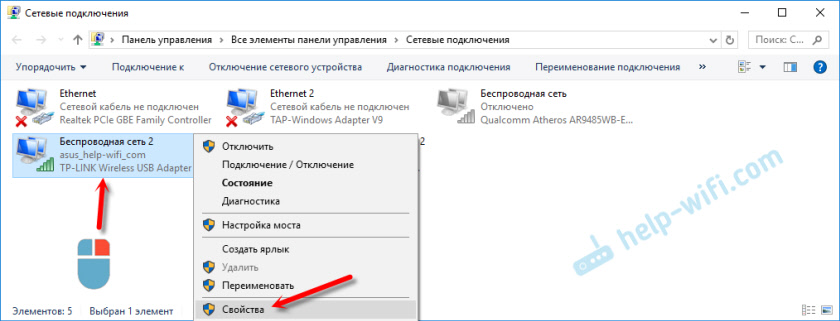
И тогава зададохме автоматичната получаване на адреси.
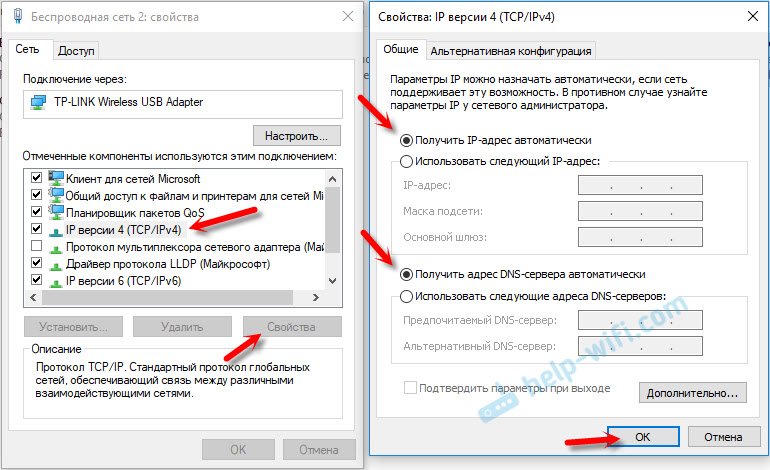
След това се опитваме да отворим настройките на рутера. Можете да рестартирате компютъра и да опитате отново.
Или просто изхвърлете настройките на мрежата.
Решение №3: Ние въвеждаме адреса за достъп до рутера правилно
Факт е, че адресът, на който можете да получите достъп до контролния панел на рутера, трябва да бъде въведен в адресната лента на браузъра. Сега в много браузъри целевият ред и редът за търсене на търсенето е същият ред. И най -често получаваме адрес без http: //. Поради това много вместо страницата на маршрутизатора, Yandex, Google или други пикови системи се отварят.
Следователно, ако не е възможно да получите достъп до страницата с настройките на рутера, на първо място се опитайте да го отворите в друг браузър. Ако, например, в операта не работи, тогава преминаваме през хром. И още по -добре, чрез Internet Explorer или Microsoft Edge в Windows 10.
Позволете ми да ви напомня, че адресът на рутера е въведен в адресната лента.
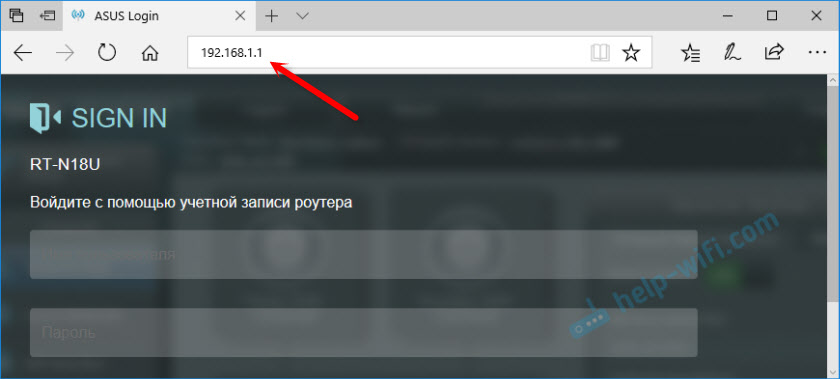
Или се опитайте да предпишете адреса с http: //. Например: http: // 192.168.0.1, http: // 192.168.1.1, http: // tplinkwifi.Нета.
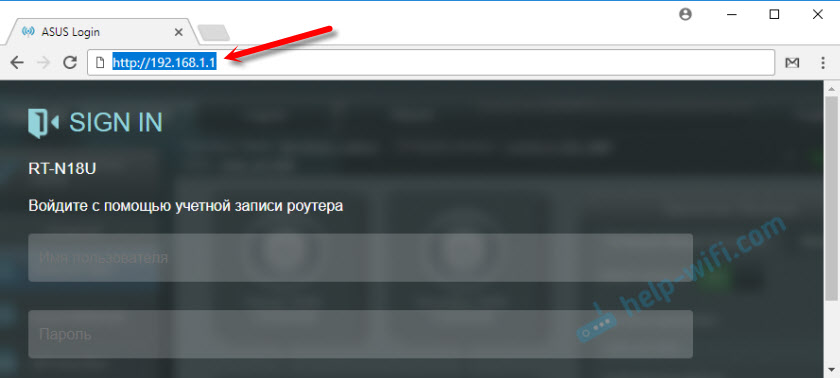
Всичко трябва да се получи.
Подобна статия по тази тема: не въвежда настройките на рутера за 192.168.0.1 или 192.168.1.1. Има и връзки към пробните инструкции за достъп до контролния панел на рутери TP-Link, Asus, D-Link, Zyxel и T. Д. Друг популярен проблем, когато администраторската парола не е подходяща за 192.168.1.1 или 192.168.0.1. Може да е полезно, когато се отвори страницата за разрешение, но грешно влизане или парола.Ако все още нямате връзка с рутера и при преминаване към адреса на рутера се появява грешка, че страницата е недостъпна или не се свързва с интернет, тогава опишете проблема си в коментарите по -долу. Не забравяйте да напишете какъв рутер и модел имате. Е, преди това опитайте съветите, за които написах по -горе.

